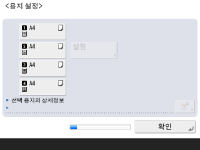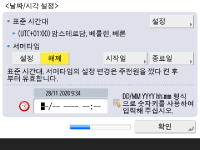제어판에서 설정 가이드를 사용하여 설정
기기가 처음으로 켜질 때 (기기 켜기), 초기 설정이 자동으로 시작됩니다. 기기를 사용하는 데 필요한 기본 설정을 조정할 수 있습니다. 각 화면에 따라 기본 설정을 구성하거나 링크를 클릭하여 해당 페이지를 표시하고 세부 내용을 참조하십시오.
 |
설정 화면이 표시될 때까지 시간이 다소 소요될 수 있습니다. |
1단계 | 언어 및 키보드 배열을 지정하십시오. |
화면에 표시될 언어를 선택하십시오. 문자를 입력하기 위해 표시되는 키보드 배열을 언어에 따라 바꿀 수 있습니다.   언어를 선택하고 <확인>을 누르십시오. 키보드 배열을 바꾸려면 <설정>을 누르고 키보드 배열을 선택한 후<확인>을 누르십시오. 언어 교환 버튼을 표시하면 언어를 자주 교환하는 경우 편리합니다. 표시언어 전환 | |
2단계 | 용지 설정을 확인합니다. |
카세트에 장착된 용지가 바르게 지정되었는지 확인합니다.  관리자로 로그인하지 않은 경우 10단계로 진행하십시오. | |
3단계 | 관리자로 로그인합니다. |
관리자 권한을 요구하는 설정을 구성하려면 인증 로그인을 하십시오.  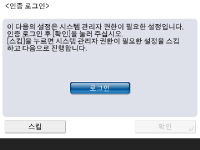 <로그인>을 누르고, 관리자 권한이 있는 사용자를 선택한 다음, 조작 패널의 숫자 키를 사용하여 비밀번호를 입력합니다. “관리자”에 대한 기본 비밀번호는 “7654321”입니다. <로그인>을 다시 누른 다음, <확인>을 누릅니다. 출고 시 기본 비밀번호를 입력하면 비밀번호 변경을 요구하는 화면이 표시됩니다. 비밀번호는 나중에 변경할 수 있습니다. 관리자로 로그인 관리자 권한을 요구하는 설정을 건너뛰고 <스킵>를 눌러 다음 단계로 갈 수 있습니다. 이 경우에 10단계로 가십시오. | |
4단계 | 사용자 인증 설정을 지정합니다. |
기기 보안을 강화하려면 사용자 인증을 사용하는 시스템에서 기기를 사용합니다.  이 기기는 사용자 인증을 로그인 서비스로 사용하는 것으로 설정되어 있습니다. 자세한 내용은 개인 인증 관리 설정 구성하기을 참조하십시오. 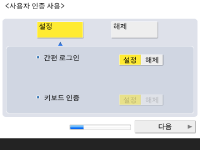 <사용자 인증 사용>을 <설정>으로 누르고, 사용할 로그인 방법으로 <설정>을 누른 다음, <다음 단계로>을 누릅니다. 사용자 인증을 사용하지 않는다면, <사용자 인증 사용>를 위해 <해제>를 누르고 <확인>를 누른 후 5단계로 가십시오.  기기에 등록된 "관리자" 사용자 외에 관리자가 없는 경우 다음 설정을 지정합니다. 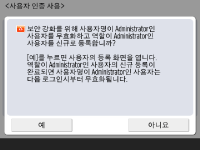 “관리자” 사용자를 비활성화하고 새로운 관리자를 등록하여 보안을 강화하려면 <예>를 누릅니다. <관리자 등록>에 <사용자명>과 <비밀번호>를 입력하고 <확인>을 누릅니다. 필요에 따라 <이메일 주소>, <부문 ID>, <표시명>을 지정합니다. 자세한 내용은 로컬 장치에 사용자 정보 등록하기를 참조하십시오. 다음에 로그인하면 “관리자” 사용자가 비활성화됩니다. "관리자"로 작동하려면 <아니요>를 누릅니다.  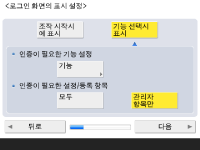 로그인 화면 표시 타이밍을 선택합니다. <기능 선택시 표시>를 선택한 경우 <기능>을 누르고 로그인 화면을 표시할 기능을 선택한 뒤 <양호>을 누릅니다. 또한 로그인 화면을 표시할 <설정/등록> 화면에서 설정 항목을 선택합니다. <간편 로그인> 및 <키보드 인증>에 <해제>를 선택한 경우 <확인>을 누릅니다. 5단계를 진행합니다. <간편 로그인> 또는 <키보드 인증>에 <설정>을 선택한 경우 <다음>을 누릅니다.  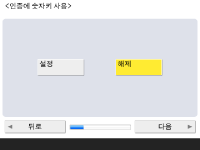 로그인 화면에서만 숫자키 입력을 통해 인증을 사용하려면 <설정>을 누릅니다. <간편 로그인>에 <해제>를 선택한 경우 <확인>을 누릅니다. 5단계를 진행합니다. <간편 로그인>에 <설정>을 선택한 경우 <다음>을 누릅니다.  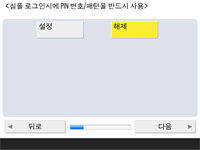 화상 로그인 시 사용자에게 PIN 또는 패턴 입력을 요구할지 여부를 설정한 후 <다음>을 누릅니다.  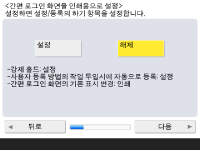 기기가 인쇄 기능에 적절한 상태에서 그림 로그인을 사용하려면 <설정>을 누릅니다. 이 설정으로 인쇄 강제 보류 기능 사용, 사용자 등록을 위해 컴퓨터로부터 전송된 인쇄 데이터 활용, 사용자가 인쇄를 위해 기기를 동작할 때 각 개인 사용자에 적절한 로그인 화면을 기본으로 표시가 가능합니다. 자세한 내용은 인쇄 강제 보류 설정 구성하기, <사용자 등록 방법>, <간편 로그인 화면의 기본 표시 변경>을(를) 참조하십시오.  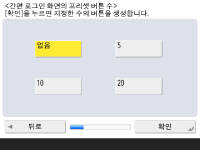 그림 로그인 화면의 사전 설정 버튼의 수를 선택하고 <확인>를 누릅니다. | |
5단계 | 날짜와 시간을 설정합니다. |
기기의 날짜 및 시간을 지정합니다.  | |
6단계 | IP 주소를 설정합니다. |
네트워크 연결 설정을 지정합니다.  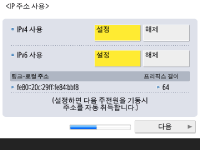 <IPv4 사용> 혹은 <IPv6 사용>를 위해 <설정>를 누른 후 <다음 단계로>를 누릅니다. IPv4와 Pv6을 모두 사용할 수 있습니다. <IPv4 사용> 및 <IPv6 사용>을<해제> 으로 누르고, <확인>를 누를 경우, 네트워크 설정을 건너뛰고 9단계로 갑니다.  <IPv4 사용>를 위해 <설정>누르는 경우 다음 설정을 지정하십시오. 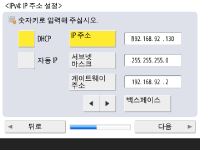 IP 주소를 자동으로 획득하려면, <DHCP> 혹은 <자동 IP>를 누른 후 <다음 단계로> 또는 <확인>를 누르십시오. IP 주소를 수동으로 설정하려면 <DHCP> 또는 <자동 IP>에 대한 선택을 해제하고, <IP주소>, <서브넷 마스크> 및 <게이트웨이 주소>를 눌러 각 값을 입력한 후 <다음 단계로> 또는 <확인>을 누릅니다. IPV4 주소 설정에 대한 정보는 IPv4 주소 설정을 참조하십시오.  <IPv6 사용>를 위해 <설정>누르는 경우 다음 설정을 지정하십시오. 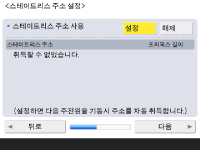 스테이트리스 주소를 사용하려면 <설정>를 누르거나 스테이트리스 주소를 사용하지 않으려면 <해제>를 누른 후, <다음 단계로>를 누릅니다. IPv6 주소에 대한 정보는 IPv6 주소 설정를 참조하십시오.  스테이트리스 주소를 지정한 후 다음 설정을 지정합니다. 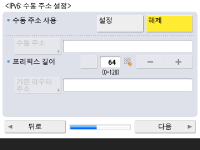 수동 주소를 사용하려면 <설정>를 누르거나 수동 주소를 사용하지 않으려면 <해제>를 누른 후, <다음 단계로>를 누릅니다. 수동 주소를 사용하려면 <수동 주소>, <프리픽스 길이>를 누른 뒤 <기본 라우터 주소>를 눌러 각 값을 입력합니다.  수동 주소를 지정한 후 다음 설정을 지정합니다. 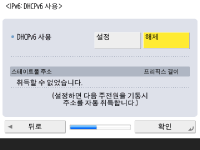 DHCPv6를 사용하려면 <설정>를 누르거나 DHCPv6를 사용하지 않으려면 <해제>를 누른 후, <확인>를 누릅니다. | |
7단계 | DNS 설정을 지정합니다. |
DNS 서버 주소, DNS 호스트 이름, DNS 도메인 이름을 지정합니다.  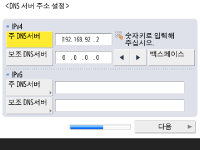 <주 DNS서버>와 <보조 DNS서버>를 누르고, DNS 서버에 대한 IPV4/IPv6 주소를 입력한 후 <다음 단계로>를 누릅니다. DNS 서버 주소 설정에 대한 정보는 DNS 설정 구성을 참조하십시오.  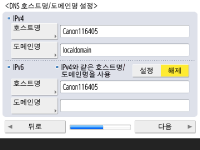 기기 이름(호스트 이름)을 입력하려면 <호스트명>를 누릅니다. <도메인명>를 눌러 기기가 속한 도메인 이름을 입력한 후, <다음 단계로>를 누릅니다. IPv4 및 IPv6 설정이 같은 경우, <IPv4와 같은 호스트명/도메인명을 사용>를 위해 <설정>를 누릅니다.   DNS 동적 업데이트 설정을 사용하여 자동으로 업데이트하려면 <DNS 동적 업데이트>를 위해 <설정>를 누른 후, <확인>를 누릅니다. <IPv6>를 위한 <DNS 동적 업데이트>를 <설정>에 설정하려면, 자동으로 등록할 항목을 위해 <설정>를 선택하십시오. | |
8단계 | 프록시 설정을 지정합니다. |
프록시를 사용하기 위한 필수 설정을 지정합니다.  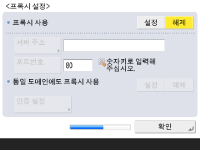 프록시를 사용하려면 <설정>를 누르고, <서버주소> 와 <포트번호>를 눌러 각 값을 입력한 후, <확인>를 누릅니다. <동일 도메인에도 프록시 사용>을 <설정>에 설정한 경우, <인증 설정>를 눌러 프록시 인증 설정을 지정합니다. 프록시 설정에 대한 정보는 프록시 설정를 참조하십시오. | |
9단계 | 팩스 설정을 지정합니다. |
팩스 기능을 사용하기 위한 필수 설정을 지정합니다.  기기에 팩스 기능이 없는 경우 10단계로 진행합니다. 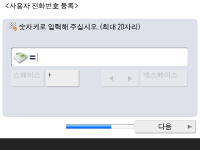 팩스 번호를 입력하고 <다음 단계로>를 누릅니다. 팩스 설정에 대한 정보는 팩스 회선 설정를 참조하십시오.   <설정>를 누르고, 사용자 이름을 입력한 후 <다음 단계로>를 누릅니다.  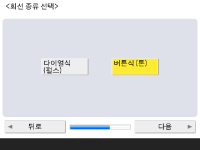 회선 종류를 선택하고 <다음 단계로>를 누릅니다.  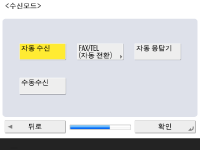 팩스 기능만 사용하는 경우 <자동수신>를 누르거나, 전화 또는 헤드셋이 연결된 경우 <FAX/TEL (자동 전환)>를 누르고, <확인>를 누릅니다. | |
10단계 | 자동 계조 조정을 실행합니다. |
인쇄물에 계조를 분명하게 조정합니다. 기기에 따라 절차가 다릅니다. 자동 계조 조정에 대한 정보는 계조 조정을 참조하십시오. | |
11단계 | 리포트를 인쇄합니다. |
네트워크 사용자 리스트, 팩스 사용자 데이터 리스트 및 조정값 리스트를 인쇄할 수 있습니다.  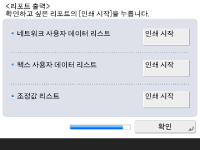 인쇄하려는 리포트에 대해 <인쇄 시작>를 누릅니다. 인쇄가 완료되거나 리스트를 인쇄하지 않는 경우 <확인>를 누릅니다. | |
12단계 | 설정 가이드를 마칩니다. |
설정 가이드를 마칠 때 지정된 설정을 적용하기 위해 기기를 재시작합니다.  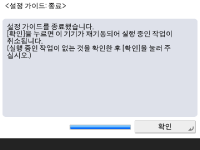 <확인>를 눌러 기기를 재시작합니다. |
 |
설정 가이드를 사용하지 않는 경우, 1단계에서 <설정 안내 종료>를 누릅니다.  (설정/등록)을 눌러 설정 가이드 중에 구성한 설정을 나중에 개별적으로 지정할 수 있습니다. (설정/등록)을 눌러 설정 가이드 중에 구성한 설정을 나중에 개별적으로 지정할 수 있습니다. |
나중에 설정 가이드 시작
 (설정/등록)
(설정/등록)  <관리설정>
<관리설정>  <라이선스/기타>
<라이선스/기타>  <설정 가이드 시작>
<설정 가이드 시작>  <시작>
<시작> |
설정 가이드를 나중에 시작하고 관리자로 로그인한다면 3단계는 표시되지 않습니다. 4단계로 가십시오. |